4 월 업데이트 2024: 우리의 최적화 도구를 사용하여 오류 메시지를 받지 않고 시스템 속도를 늦추십시오. 지금 다운로드 이 링크
- 다운로드 및 설치 여기에 수리 도구.
- 컴퓨터를 스캔하도록 합니다.
- 그러면 도구가 컴퓨터 수리.
Flickr, 가장 인기있는 무료 중 하나 사진 저장 서비스. 이 서비스는 SmugMug Professional Photo Hosting Service에서 구입했습니다. 정기적으로 Flickr를 사용하여 사진을 업로드하고 앨범을 생성하는 경우 Flickr에서 직접 사진을 업로드하여 다른 곳에 저장하거나 공유해야 할 수 있습니다. 전에 해본 적이 없다면 조금 까다로울 수 있습니다.
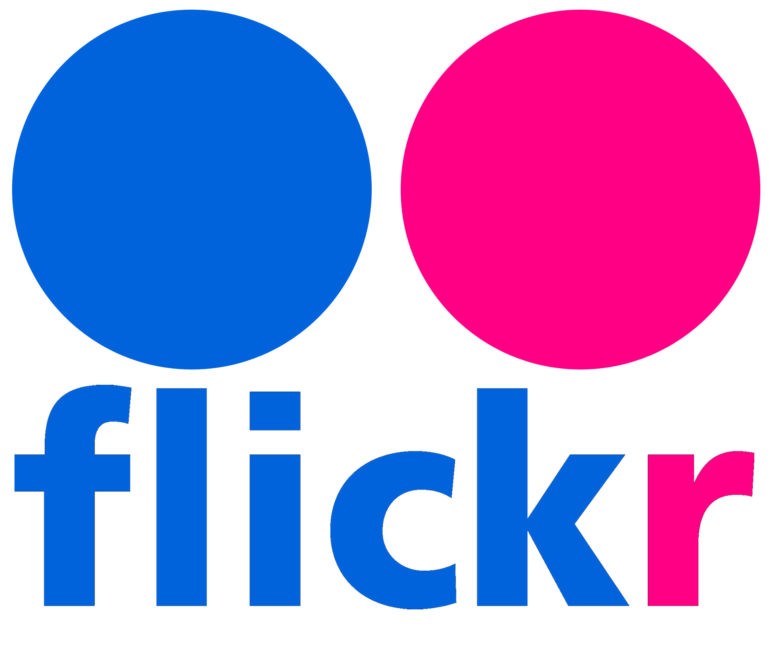
개별 사진 또는 앨범 다운로드
단일 사진 또는 사진 스트림의 전체 앨범 중에서 선택할 수 있습니다.
- Flickr 계정에 로그인 [1] 웹 브라우저에서 Flickr 웹 사이트를 시작하고 사용자 이름과 비밀번호로 로그인하십시오.
- 업로드 할 사진을 선택하십시오.
- 모든 사진을 보려면 "카메라 롤"을 클릭하십시오. 사진을 클릭하면 업로드하려는 사진의 "스택"에 추가되어 화면 하단에 표시됩니다. 전체 사진 스택을 다운로드 스택에 추가하려면 사진이 추가 된 날짜 옆에있는 "모두 선택"을 클릭합니다. Flickr 앨범을 사용하여 사진을 저장하고 전체 앨범을 업로드하려면 앨범을 클릭 한 다음 업로드 할 앨범을 선택하십시오.
- 화면 하단의“다운로드”를 클릭하십시오. 이제 다운로드 스택에 추가 한 사진을 업로드하십시오.
- 선택한 사진 수에 따라 다른 상황 메시지가 나타납니다.
이미지를 선택하면 "1 Upload photo"메시지가 나타납니다. 메시지 상자를 클릭하여 컴퓨터에서 저장할 위치를 선택하십시오. 다운로드가 시작됩니다.
여러 장의 사진 (또는 전체 앨범)을 선택한 경우 "Download Zip"메시지가 나타납니다. 메시지를 클릭하여 단일 Zip 파일을 만든 다음 Zip 파일을 저장할 폴더를 선택하십시오. 다운로드가 완료되면 zip 파일을 찾습니다.
Windows 사용자의 경우 Zip 파일을 두 번 클릭 한 다음 추출을 클릭하여 이미지를 추출하십시오.
Mac 사용자는 zip 파일을 두 번 클릭하여 이미지를 현재 폴더로 추출 할 수 있습니다.
2024년 XNUMX월 업데이트:
이제 이 도구를 사용하여 파일 손실 및 맬웨어로부터 보호하는 등 PC 문제를 방지할 수 있습니다. 또한 최대 성능을 위해 컴퓨터를 최적화하는 좋은 방법입니다. 이 프로그램은 Windows 시스템에서 발생할 수 있는 일반적인 오류를 쉽게 수정합니다. 손끝에 완벽한 솔루션이 있으면 몇 시간 동안 문제를 해결할 필요가 없습니다.
- 1 단계 : PC 수리 및 최적화 도구 다운로드 (Windows 10, 8, 7, XP, Vista - Microsoft Gold 인증).
- 2 단계 : "스캔 시작"PC 문제를 일으킬 수있는 Windows 레지스트리 문제를 찾으십시오.
- 3 단계 : "모두 고쳐주세요"모든 문제를 해결합니다.
Flickr Photos 다운로드 확장 프로그램을 사용하여 사진 다운로드
- Flickr Photos 다운로드 확장 프로그램을 Chrome에 추가하십시오.
- 이제 Flickr 계정에 로그인하여 다운로드 옵션이없는 사람의 사진 (제한된 사진)을 검색하십시오.
- 사진을 연 다음 오른쪽 상단의 확장 버튼을 클릭하면 Flickr와 같은 모든 크기의 다운로드 옵션이 제공됩니다.
- 원하는 크기의 다운로드 버튼을 클릭하고 저장할 위치를 지정한 다음 저장 버튼을 클릭하십시오.
- 문제없이 사진이 업로드됩니다.
비활성화 된 사진 다운로드
- 업로드하려는 Flickr 사진을 탐색하십시오.
- 사진을 선택하고 클릭하여 Flickr 프레임에서여십시오.
- 화면 오른쪽 상단에있는 "모든 크기 표시"를 클릭합니다.
- 이제 사용 가능한 모든 사진 형식과 "소유자가 사진 다운로드를 비활성화했습니다"라는 메시지가 표시됩니다.
- 업로드 할 사진의 가장 큰 크기를 선택하십시오.
- 업로드 된 사진을 원래 크기로받습니다.
- 사진을 마우스 오른쪽 버튼으로 클릭하고 "다른 이름으로 저장"옵션을 선택합니다.
- Flickr 사진이 장치에 저장되었습니다.
모든 콘텐츠 또는 Flickr 데이터 다운로드
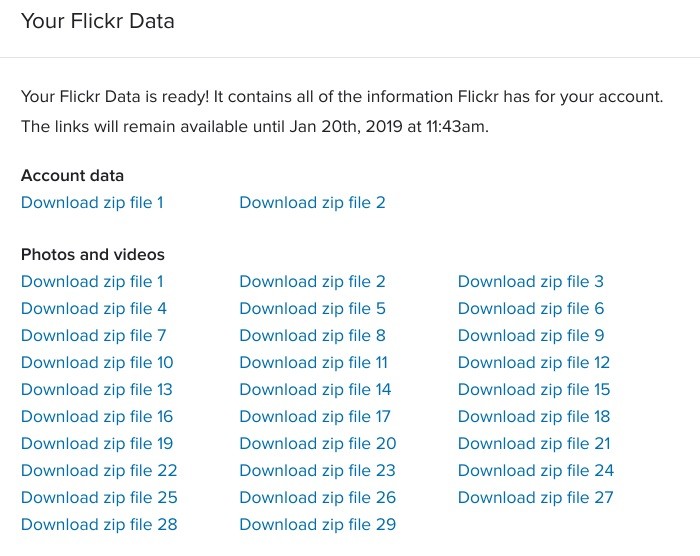
사진 이상을 업로드하려면 Flickr 데이터를 요청해야합니다. 사진과 관련된 모든 메타 데이터와 설명이 포함되어 있습니다.
- 오른쪽 상단의 친구 아이콘을 클릭하고 설정을 선택합니다.
- "Flickr 데이터"에서 파란색 버튼 "내 Flickr 데이터 요청"을 클릭하십시오.
- .zip 파일이 생성되면 파일을 다운로드 할 수있는 링크가 포함 된 Flickr 메일 및 개인 Flickr 연락처 이메일에 대한 알림을 받게됩니다. 또한 "Flickr 데이터"아래의 계정 설정에서 your.zip 파일에 대한 링크를 찾을 수 있습니다.
https://help.flickr.com/download-photos-or-albums-in-flickr-HJeLjhQskX
전문가 팁 : 이 복구 도구는 리포지토리를 검색하고 이러한 방법이 효과가 없는 경우 손상되거나 누락된 파일을 교체합니다. 문제가 시스템 손상으로 인한 대부분의 경우에 잘 작동합니다. 또한 이 도구는 시스템을 최적화하여 성능을 최대화합니다. 그것은에 의해 다운로드 할 수 있습니다 여기를 클릭

CCNA, 웹 개발자, PC 문제 해결사
저는 컴퓨터 애호가이자 실습 IT 전문가입니다. 컴퓨터 프로그래밍, 하드웨어 문제 해결 및 수리 분야에서 수년간의 경험을 갖고 있습니다. 저는 웹 개발과 데이터베이스 디자인 전문입니다. 네트워크 디자인 및 문제 해결을위한 CCNA 인증도 받았습니다.

